火狐瀏覽器flash插件怎麼啟用
火狐瀏覽器
flash插件
php小編香蕉為您介紹如何在火狐瀏覽器中啟用Flash外掛。隨著科技的不斷發展,Flash插件在網頁瀏覽中變得越來越重要。但是,由於安全性等原因,火狐瀏覽器預設已停用Flash插件。接下來,我們將為您詳細介紹啟用Flash插件的方法,讓您能夠順利在火狐瀏覽器中瀏覽Flash內容。

火狐瀏覽器手動啟用flash插件操作教學
#1、首先我們需要將Firefox火狐瀏覽器點擊打開,然後在頁面的右上角的地方將【擴充】圖示按鈕點選打開,接著進入到擴充商店的視窗中,點選左側的【外掛】選項,然後在搜尋框中輸入【flash】,並且按下回車鍵(如圖所示) 。

2、之後就會在頁面上彈出一些有關於flash插件的選項,選擇自己想要下載的flash插件,點擊進入到頁面中(如圖所示)。
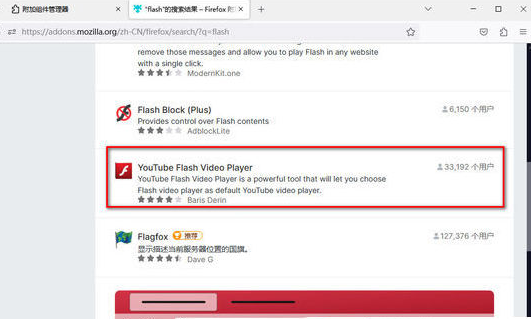
3、進入之後,我們需要點選【新增到Firefox】按鈕進行下載flash外掛(如圖)。
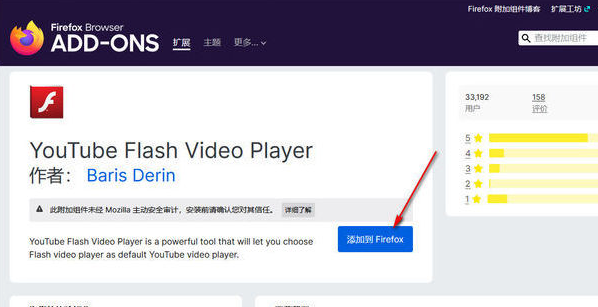
4、下載好之後,在右上角的地方會顯示出一個是否需要添加flash插件的提示窗口,這裡點擊【添加】按鈕即可(如圖所示)。
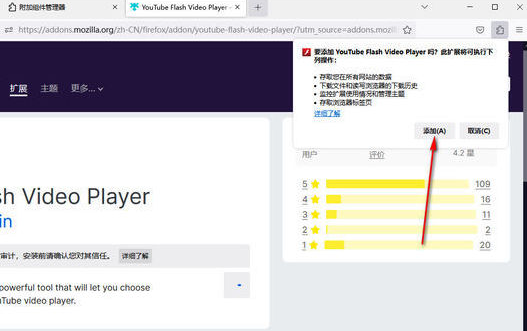
5、之後我們將擴充圖示按鈕點擊打開,即可查看到我們新增的flash外掛程式(如圖)

6、將該外掛程式後面的齒輪狀的圖示點擊一下,在彈出的選項中選擇【管理擴充】選項進入到頁面即可(如圖所示)。

7、進入之後,我們在頁面上即可查看到【在隱私視窗中運行】,點擊【運行】選項即可(如圖所示)。
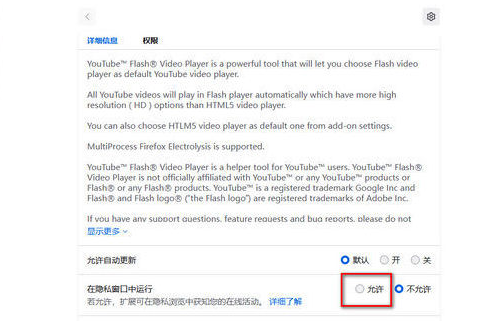
以上是火狐瀏覽器flash插件怎麼啟用的詳細內容。更多資訊請關注PHP中文網其他相關文章!
本網站聲明
本文內容由網友自願投稿,版權歸原作者所有。本站不承擔相應的法律責任。如發現涉嫌抄襲或侵權的內容,請聯絡admin@php.cn

熱AI工具

Undresser.AI Undress
人工智慧驅動的應用程序,用於創建逼真的裸體照片

AI Clothes Remover
用於從照片中去除衣服的線上人工智慧工具。

Undress AI Tool
免費脫衣圖片

Clothoff.io
AI脫衣器

AI Hentai Generator
免費產生 AI 無盡。

熱門文章
R.E.P.O.能量晶體解釋及其做什麼(黃色晶體)
2 週前
By 尊渡假赌尊渡假赌尊渡假赌
倉庫:如何復興隊友
4 週前
By 尊渡假赌尊渡假赌尊渡假赌
Hello Kitty Island冒險:如何獲得巨型種子
3 週前
By 尊渡假赌尊渡假赌尊渡假赌
擊敗分裂小說需要多長時間?
3 週前
By DDD
R.E.P.O.保存文件位置:在哪里以及如何保護它?
3 週前
By DDD

熱工具

記事本++7.3.1
好用且免費的程式碼編輯器

SublimeText3漢化版
中文版,非常好用

禪工作室 13.0.1
強大的PHP整合開發環境

Dreamweaver CS6
視覺化網頁開發工具

SublimeText3 Mac版
神級程式碼編輯軟體(SublimeText3)














